iStudio Publisher est une application de publication assistée par ordinateur très appréciée par de nombreux utilisateurs de Mac pour créer de superbes brochures, newsletters et autres documents imprimés. Cependant, il peut arriver un moment où vous aurez besoin de désinstaller iStudio Publisher Mac pour diverses raisons. Cela peut être dû à des problèmes de compatibilité avec votre système d'exploitation, à un désir de libérer de l'espace disque ou simplement à un changement dans vos besoins de publication.
Bien que la désinstallation d'applications sur un Mac soit généralement simple, certains logiciels peuvent laisser des fichiers résiduels, provoquant un encombrement et affectant potentiellement les performances du système. Dans ce guide complet, nous vous fournirons des étapes faciles à suivre pour garantir désinstallation complète et minutieuse d'iStudio Publisher depuis votre Mac, sans laisser de trace de l'application.
Contenu: Partie 1. iStudio Publisher est-il gratuit ?Partie 2. Comment supprimer manuellement iStudio Publisher de Mac ?Partie 3. Comment désinstaller rapidement iStudio Publisher pour Mac ?Partie 4. Conclusion
Partie 1. iStudio Publisher est-il gratuit ?
Non, iStudio Publisher n'est pas gratuit. C'est un logiciel payant logiciel de publication assistée par ordinateur pour macOS, conçu pour créer des mises en page et des conceptions professionnelles. Bien qu'il offre une période d'essai gratuite, une fois la période d'essai terminée, un achat de licence unique est nécessaire pour continuer à utiliser le logiciel. Le prix varie selon que vous choisissez une licence unique ou plusieurs licences pour une utilisation professionnelle ou éducative.
Dans la partie suivante de ce guide, nous explorerons différentes méthodes pour désinstaller iStudio Publisher sur Mac et ses fichiers associés.

Partie 2. Comment supprimer manuellement iStudio Publisher de Mac ?
Si vous préférez supprimer iStudio Publisher de votre Mac manuellement, suivez ces instructions étape par étape :
- Assurez-vous que l'application n'est pas en cours d'exécution. Si c'est le cas, accédez au menu iStudio Publisher et sélectionnez Quitter iStudio Publisher.
- Ouvrez une fenêtre du Finder et accédez au dossier Applications. Recherchez iStudio Publisher et faites glisser son icône vers la corbeille. Vous pouvez également cliquer avec le bouton droit de la souris sur l'icône iStudio Publisher et sélectionner Déplacer vers la corbeille.
- Cliquez avec le bouton droit de la souris sur l'icône de la corbeille dans le Dock et choisissez Vider la corbeille. Confirmez l'action lorsque vous y êtes invité.
- Bien que le fichier d'application principal ait été supprimé, il se peut que des fichiers associés soient encore stockés ailleurs sur votre Mac. Pour supprimer ces fichiers :
- Accédez au menu du Finder et sélectionnez « Aller » tout en maintenant la touche Option enfoncée.
- Dans le menu déroulant, choisissez « Bibliothèque » pour accéder au dossier Bibliothèque.
- Dans le dossier Bibliothèque, recherchez et ouvrez les répertoires suivants un par un et recherchez tous les fichiers ou dossiers liés à iStudio Publisher et déplacez-les vers la corbeille :
- Support d'application
- Caches
- Préférences
- Cliquez avec le bouton droit de la souris sur l'icône de la corbeille du Mac dans le Dock et choisissez l'option Vider la corbeille. Confirmez l'action lorsque vous y êtes invité.
- Le redémarrage de votre Mac peut vous aider à garantir que tous les fichiers système ou processus restants associés à iStudio Publisher sont entièrement effacés.
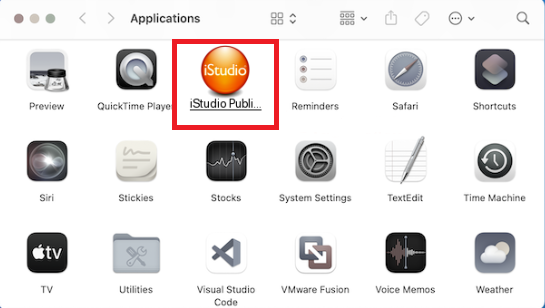
En suivant ces étapes de suppression manuelle, vous devriez pouvoir désinstaller iStudio Publisher sur Mac. Cependant, si vous souhaitez garantir une suppression plus complète et plus efficace, pensez à utiliser des applications de désinstallation tierces, comme nous le verrons dans la prochaine partie de ce guide.
Partie 3. Comment désinstaller rapidement iStudio Publisher pour Mac ?
Si vous recherchez une solution parfaite pour désinstaller iStudio Publisher de votre Mac tout en garantissant une suppression complète de tous les fichiers associés, iMyMac PowerMyMac est un excellent outil à prendre en compte. Il s'agit d'un logiciel utilitaire puissant qui offre une gamme de fonctionnalités d'optimisation et de maintenance Mac, y compris un module de désinstallation dédié.
Voici comment vous pouvez utiliser PowerMyMac pour désinstaller iStudio Publisher sur Mac et ses fichiers associés :
- Visitez le site officiel d'iMyMac (https://www.imymac.fr/powermymac/) et téléchargez le logiciel PowerMyMac. Suivez les instructions à l'écran pour l'installer sur votre Mac.
- Ouvrez PowerMyMac à partir de votre dossier Applications et vous verrez une liste des modules disponibles. Cliquez sur « Désinstaller des applications » pour accéder à la fonction de désinstallation.
- Cliquez sur ANALYSER et PowerMyMac analysera automatiquement votre système à la recherche des applications installées. Une fois l'analyse terminée, une liste des applications s'affichera.
- Faites défiler la liste ou utilisez la barre de recherche pour trouver iStudio Publisher. Une fois que vous l'avez trouvé, cliquez sur la case à cocher à côté de son nom pour le sélectionner et le supprimer.
- Examinez attentivement la liste pour vous assurer que tous les fichiers nécessaires sont sélectionnés pour la suppression.
- Après avoir confirmé votre sélection, cliquez sur le bouton « NETTOYER » pour lancer le processus de désinstallation.

Le module de désinstallation de PowerMyMac offre un moyen pratique et efficace de désinstaller iStudio Publisher sur Mac, garantissant qu'aucun fichier restant n'encombre votre système.
Partie 4. Conclusion
En conclusion, si vous recherchez une solution fiable et efficace pour désinstaller iStudio Publisher de votre Mac, nous vous recommandons vivement d'utiliser PowerMyMac. Son module App Uninstaller assure la suppression complète de l'application et des fichiers associés, simplifiant le processus et vous aidant à maintenir un Mac propre et optimisé. Essayez PowerMyMac et découvrez la commodité et l'efficacité qu'il apporte au processus de désinstallation.



